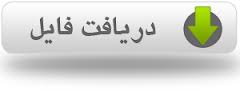در نوار ابزار اصلی spss، که در بالای صفحه تصویر اصلی آن قرار دارد، 12 منو وجود دارد، شکل 1-2.
دستورهای مهم قرار گرفته در منوهای Data (داده)، Transform (تبدیل) و Analyze (تحلیل) کاربرد بیشتر در این فصل بررسی می شود، شکل 2-2، شکل 3-2 و شکل 4-2.
منوی Data :
دستورهایی از این منو که در این فصل بررسی می شود عبارتند از:
دستور Split File… (شکستن فایل)
دستور Select Cases… (انتخاب موردها)
دستور Weight Cases (وارد کردن موردها)
دستور Split File… :
برخی اوقات مناسب است که یک فایل را برحسب سطوح مختلف یک متغیر گروهبندی بشکنیم تا تحلیل آماری براساس هر کدام از سطوح و جداگانه انجام شود.
در حقیقت با این ویژگی شما متغیر مورد نظر را مرتب می کنید.
مثال 1 جدول 1-2 شامل داده های فرضی وزن های قبل و بعد از حمل 10 خوشۀ موز از یک جامعه است.
داده های این جدول را براساس متغیر x مرتب کنید.
پاسخ:
1. داده ها را به spss وارد کنید، شکل 5-2.
2. دستور data > split File … را اجرا کنید، پنجرۀ split File (شکستن فایل) باز می شود.
3. یکی از گزینه های compare Groups (مقایسه گروه ها) یا organize output by groups (مرتب کردن خروجی براساس گروه ها) را انتخاب کنید.
تفاوت دو گزینۀ فوق در این است که گزینۀ compare groups در هر یک از جداول خروجی، برای هر سطح X سطری نشان داده نمی شود در حالیکه با گزینۀ organize output by groups ابتدا خروجی همۀ جداول مربوط به عدد اول و سپس عدد دوم و ... ارائه می شود.
4. متغیر گروهبندی، که شکستن براساس آن انجام می شود، را انتخاب کرده و به ناحیۀ : groups Based on (گروه ها متکی هستند بر ...) منتقل کنید، شکل 6-2. 5. روی دکمۀ ok کلیک کنید.
دستور select cases … :
با اجرای این دستور، شما می توانید هر case (مورد) ای که جهت تحلیل آماری به آن نیاز دارید را انتخاب نمایید.
مثال 2:
فرض کنید که در مثال قبل می خواهیم داده های مربوط به متغیر Y (وزن بعد از حمل) را که دارای وزنی معادل 21 و 32 هستند را مطالعه کنیم.
پاسخ:
1. داده ها را مشابه مثال قبل در نرم افزار SPSS وارد کنید.
2. دستور Data > select cases… را اجرا کنید، پنجرۀ select cases (انتخاب موارد) باز می شود.
3. روی گزینۀ If condition is satisfied (شرط if پذیرفته شدهاست) کلیک کنید، شکل 8-2 4.
روی دکمۀ If… (اگر) کلیک کنید تا پنجرۀ select cases: If باز شود، شکل 9-2. 5.
در سمت چپ پنجره، متغیر Y را انتخاب رکده و با کلیک روی دکمۀ آنرا به ناحیۀ مستطیلی سمت راست منتقل نموده و برای انتخاب اعداد 21 و32 از متغیر Y، جمله موجود را به صورت زیر کامل کنید، شکل 10-2: Y=32| Y=21 6. ابتدا روی دکمۀ continue (ادامه) و سپس روی دکمۀ ok کلیک کنید.
اکنون متوجه می شوید که ستون جدیدی به نام filter- $در پنجرۀ data view نشان داده می شود که شامل عبارات selected (انتخاب شده) و Not selected (انتخاب نشده) است، شکل 11-2.
نکته :
اگر دستور view > value labels انتخاب نشده باشد، به جای عبارت selected عدد 1 و عبارت Non selected عدد 0 نشان داده می شود، شکل 12-2.
همانطور که می بینید، در ردیف های مربوط به مشاهدات کنار گذاشته شده، ردیف مربوطه با خط مورب علامت گذاری شده است.
از این علامت برای نشان دادن وضعیت ردیف ها استفاده می شود.
در صورت استفاده از ویژگی filter (فیلتر)، عبارت on filter (فیلتر فعال است) در گوشۀ پایین – سمت راست پنجره نشان داده می شود، شکل 13-2.
شکل 13-2 فعال بودن یا نبودن یک فیلتر در انتهای پنجره قابل تشخیص است.
برای «غیرفعال » و یا «خاموش» کردن فیلتر:
دستور Data > select cases… را اجرا کنید.
در پنجره select cases گزینه all cases را انتخاب کنید.
روی دکمۀ ok کلیک کنید.
دستور weight cases… :
وقتی که دو صفت مشخصه یا بیشتر برای هر عنصر نمونه مشاهده شده است، داده ها را می توان به طور هم زمان نسبت به سطوح وقوع هر یک از صفت های مشخصه رده بندی کرد.
برای روشن شدن مطلب چند مثال ذکر می کنیم:
نمونه ای از افراد را می توان برحسب میران تحصیلات و نوع شغل دانشجویان دانشکده ای را برحسب سال هایی که دانشجو هستند و نوع برخوردشان با مقررات خوابگاه انواع گل ها را با توجه به هر دو نوع مشخصۀ نوع شاخه، برگ و اندازه گل رده بندی کرد.
یک گزارش فروش ممکن است حاوی نوع کالای فروخته شده و موقعیت آزمایشگاه باشد.
داده های فراوانی رده بندی همزمان بیش از یک صفت، به زبان آماری، «جداول توافقی» (contingency Tables) نام داشته و بیشتر به «رده بندی های متقاطع» یا «جدول بندی متقاطع داده ها» مشهورند.
یک جنبه استنباطی نوعی، از جدول بندی متقاطع، مطالعه این است که آیا صفات معین به طور مستقل ظاهر شده اند یا بعضی ا زسطوح یک صفت تمایل به پیوند یا توافق با سطوح دیگر را دارد.
مثال 3: از یک نمونۀ تصادفی شامل 500 نفر دربارۀ وابستگی سیاسی آنها و نوع نظرشان با یک برنامه جیره بندی انرژی سوال می شود.
جواب سوال ها در جدول 2-2 نشان داده شده است.
این داده ها را در spss وارد کنید:
پاسخ:
1. در پنجرۀ variable view سه متغیر به نام های Dependency ، Poll و Freq تعریف کنید.
2. در پایین پنجره با کلیک روی عبارت data view (نمای داده) داده ها را وارد کنید.
در ضمن، به خاطر داشته باشید که متغیرهای Dependency ، Poll و برچسب های مربوطه را در ستون values (مقادیر) تعریف کنید. شکل 14-2.
1. داده ها را مشابه شکل 15-2 در spss وارد کنید.
اکنون وقت آن است به spss بفهمانید که داده های هر یک از خانه های Freq پاسخ فرد نبوده، بلکه مجموع پاسخ چندین فرد است.
برای این کار باید این ستون را « وزن دار» (weight): کنید:
2. دستور data > weight cases… را اجرا کنید تا پنجره weight cases (وزن دار کردن مشاهدات) باز شود.
3. در ناحیۀ سمت چپ پنجره، متغیر freq را انتخاب کرده و ضمن انتخاب گزینه weight cases by (وزن دار کردن مشاهدات با) با استفاده از دکمه ، آنرابه ناحیه مستطیلی Frequency variable: (متغیر فراوانی )منتقل کنید.
سپس، روی دکمۀ ok کلیک کنید.
به این ترتیب، در گوشۀ پایین – راست از پنجرۀ اصلی spss عبارت weight on درج می شود شکل 16-2.
نکته :
برای غیر فعال کردن weight on در نرم افزار spss، مراحل زیر را اجرا نمایید، شکل 17-2:
با اجرای data > weight cases …، پنجره weight cases را باز کنید.
گزینۀ do not weight را انتخاب کنید.
روی دکمه ok کلیک کنید.
منوی Transform:
گاهی لازم است بعد از وارد کردن داده ها در spss آنها را به گونه ای تغییر دهیم.
برای مثال، ممکن است در یک تحلیل رگرسیونی از وجود مقادیر «دور افتاده« یا «پرت» (outlier) مطلع بوده و بخواهیم به نحوه ی داده ها را تحت تبدیل قرار دهیم که آن مقادیر داخل محدودۀ مورد نظر قرار بگیرند.
گاهی لازم است مقادیر یک متغیر را «تبدیل» (transform) کرد تا در یک تحلیل مورد استفاده قرار گیرند.
مثلا تبدیل های لگاریتمی ، معکوس و ... از کاربرد متداول عمل تبدیل می باشند که این کار را می توانید به سادگی و با استفاده از دستور compute انجام دهید.
اکنون زمان آن است که دستورهای زیر از منوی transform بررسی شود:
دستور compute variable (محاسبه کردن متغیر) دستور Recode (کد گذاری مجدد) دستور compute variable… با این دستور می توانید مقادیر یک متغیر را براساس اعداد متغیرهای دیگر محاسبه کنید.
حتی این دستور قابلیت جایگزین کردن یک متغیر با متغیر دیگر را دارد.
علاوه بر این، برای تبدیل می توانید از عملیات منطقی نیز بهره بگیرید.
جهت استفاده از این دستور:
داده ها را به spss معرفی کنید.
دستور transform > compute variable … را اجرا کنید.
عبارات مورد نظر خود را جهت تبدیل در پنجرۀ compute variable وارد کنید.
مثال 4:
شرکت داده پردازی و تجهیزاتی (UDS) به مشتریان خود نوار چرخان را برای دوره های طولانی کرایه می دهد.
این نوار چرخان ها باید به صورت دوره ای آزمون شوند. شرکت، این آزمون را به عنوان بخشی از قرارداد کرایه انجام میدهد.
یک تحلیلگر عملیاتی UDS، بین تعداد دقایق لازم برای انجام تقاضای هر مشتری به منظور نوار چرخان (Y) و تعداد نوار چرخان (X) رابطه ای را در نظر می گیرد.
رابطه رگرسیونی به وضوح خطی است (اگر نمودار پراکندگی را رسم کنید مشاهده خواهید کرد که رابطه خطی است) ولی یک «تبدیل وارون» روی «متغیر مستقل» مفید است.
وقتی متغیر مستقل به «وارون شاخص آمادگی جسمی»، یعنی 1/X تبدیل شود رابطه خطی می شود.
تبدیل فوق را با SPSS اجرا کنید، جدول 3-2.
پاسخ:
1- داده ها را به SPSS وارد کنید.
2- دستور transform > compute variable… را اجرا کنید.
3- در ناحیۀ Target variable (متغیر هدف) از پنجرۀ compute variable (محاسبه متغیر) نام متغیر جدید، Xlnverse و در ناحیۀ Numeric Expression (جملات عددی) عبارت 1/(x) را تایپ کنید، شکل 18-2.
1- روی دکمۀ ok کلیک کنید. به این ترتیب در پنجرۀ spss ستون جدیدی به نام Xlnverse که وارون متغیر x است اضافه شده و شما می توانید جهت تحلیل های آماری از این متغیر جدید استفاده کنید.
دستور Recode :
از دستور compute variable (محاسبه متغیر) در یک یا چند متغیر از مجموعه داده ها استفاده می شود به قسمی که در متغیر اولیه و متغیر تبدیل یافته داده هایی موجود هستند، اما گاهی ممکن است کاربر بخواهد به جای تعداد زیادی از متغیرها، متغیر کمتری داشته باشد و از این دستور برای اجرای این کار استفاده می شود.
مثال 5: پنجاه اندازۀ مربوط به سر و صدای ناشی از ترافیک در یک چهار راه، که به ترتیب از کوچکترین به بزرگترین مقدار مرتب شده اند در جدول 4-2 نشان داده شده است:
پاسخ:
1- یک متغیر به نام TraficSound تعریف کرده و اعداد جدول 4-2 را در spss وارد کنید.
2- دستور transform > Recode Into Different variables… را اجرا کنید.
3- در سمت چپ پنجرۀ recode into defferent variables (کدگذاری به متغیرهای متفاوت) با کلیک روی متغیر traficsound آن را انتخاب و با کلیک دکمۀ ، آن را به Input variable output variable (متغیرخروجی متغیر ورودی) منتقل کنید.
4- در ناحیۀ output variable (متغیر خروجی)، عبارت RTraficSound را در کادر مستطیلی Name (نام) و عبارت Recoded Trafic Sound را در ناحیه مستطیلی lable (برچسب) تایپ کنید.
اکنون روی دکمۀ change کلیک کنید تا عبارت TeraficSound ? به raficsound RTraficSoundتبدیل شود، شکل 19-2.
1- روی دکمۀ Old and New values … (مقادیر قدیم و جدید) کلیک کنید.
2- گزینۀ : Range,LOWEST through value را در پنجرۀ recode into defferent variables: Old and new value انتخاب و عدد 58.9 را وارد کنید.
اکنون گزینۀ output variables are strings (متغیرهای خروج از نوع رشته ای هستند.) را انتخاب کرده و در ناحیۀ مستطیلی new value (مقدار جدید)، عبارت Low را در سمت راست value (مقدار) تایپ کنید.
روی دکمۀ Add در ناحیه Old New کلیک کنید تا عبارت Lowest thru 58.9 'Low' به آن اضافه شود، شکل 20-2.
3- گزینۀ Range:
(دامنه) را انتخاب کرده و اعداد 58.9 و62.7 را وارد کنید.
در ناحیۀ مستطیلی مقابل value از ناحیۀ New nalue(مقدار جدید) عبارت Middle را تایپ و روی دکمۀ Add کلیک کنید، شکل 21-2.
4- گزینۀ Range, value through HIGHEST را انتخاب و ضمن وارد کردن عدد 62.7 عبارت High را در ناحیۀ value وارد کنید.
اکنون روی دکمۀ add کلیک کنید، شکل 22-2. 5- ابتدا روی دکمۀ continue (ادامه) و سپس روی دکمۀ ok کلیک کنید.
در پنجرۀ data view متغیر جدیدی به نام RTraficSound ایجاد و شامل سه متغیر رشته ای به نام های Low، Medium و High است، شکل 23-2